
Menú
Convertidor de audiolibros
Cómo reproducir audiolibros en reproductores de audio portátiles
A todos nos encantan los reproductores de audio portátiles: Zune, BlackBerry, teléfono móvil, etc. Tenemos que admitir que son reproductores de música muy potentes, a pesar de su incompatibilidad con los archivos M4B de iTunes. Los archivos M4B de iTunes están protegidos por DRM y se limitan a algunos reproductores multimedia concretos para proteger los derechos de autor. A menos que se elimine la protección DRM, el audiolibro protegido no se puede reproducir en ningún reproductor multimedia que no sea de Apple. Por lo tanto, necesitamos la ayuda de Ondesoft Audible Converter , que es capaz de convertir cualquier tipo de audiolibro en archivos mp3 sin formato y eliminar la protección DRM.
Aquí le presentaremos 2 herramientas de conversión de audiolibros: Ondesoft iTunes Converter y Ondesoft Audible Converter .
Parte 1 Cómo convertir audiolibros con Ondesoft iTunes Converter
Paso 1: Instalar iTunes Converter
Descargue la versión de prueba gratuita de iTunes Converter. Siga las instrucciones para instalarlo en su Mac o Windows.
Paso 2: Seleccionar audiolibros.
Inicia iTunes Converter y detectará
todos los audiolibros de tu biblioteca de audiolibros de iTunes
y los mostrará en la interfaz. Elige los audiolibros que quieras convertir a mp3 haciendo clic en el cuadro de opciones junto al nombre del audiolibro. Este convertidor de audiolibros admite la conversión por lotes, por lo que puedes seleccionar tantos audiolibros como quieras o hacer clic en la casilla de verificación superior para marcar todos los audiolibros.
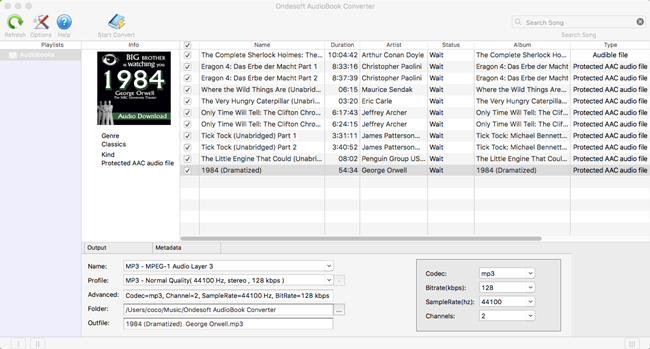
Paso 3: Personaliza la configuración de salida
Modifica la configuración de salida, como el formato de salida, la carpeta de salida, la tasa de bits y la frecuencia de muestreo en el área inferior. También puedes hacer clic en el botón "Opciones" de la barra de herramientas para cambiar la velocidad de conversión, el formato del nombre del archivo, etc.

Paso 4: Comience a convertir audiolibros a MP3
Haga clic en el botón "Convertir" para comenzar a convertir audiolibros a MP3. Ondesoft iTunes Converter es capaz de hacer el resto del trabajo, usted puede dejarlo así y hacer lo que quiera.
Paso 5: Buscar archivos de salida
Una vez completada la conversión, vaya a la carpeta de salida para encontrar los audiolibros mp3 convertidos.
Parte 2 Cómo convertir audiolibros con Ondesoft Audible Converter
Si solo desea convertir audiolibros de Audible, puede utilizar Ondesoft Audible Converter.
1. Descargue, instale y ejecute Ondesoft Audible Converter en su Mac o Windows.
2. Asegúrate de haber descargado los audiolibros de Audible que deseas convertir en tu Mac o Windows. Arrástralos y suéltalos en la siguiente interfaz.
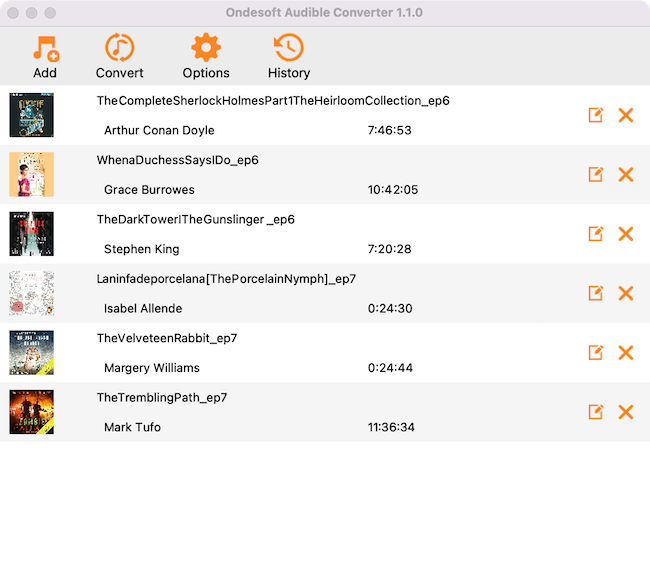
3. Haga clic en Opciones para cambiar la carpeta de salida y dividir los audiolibros. En la pestaña Avanzado, puede cambiar el formato de salida.
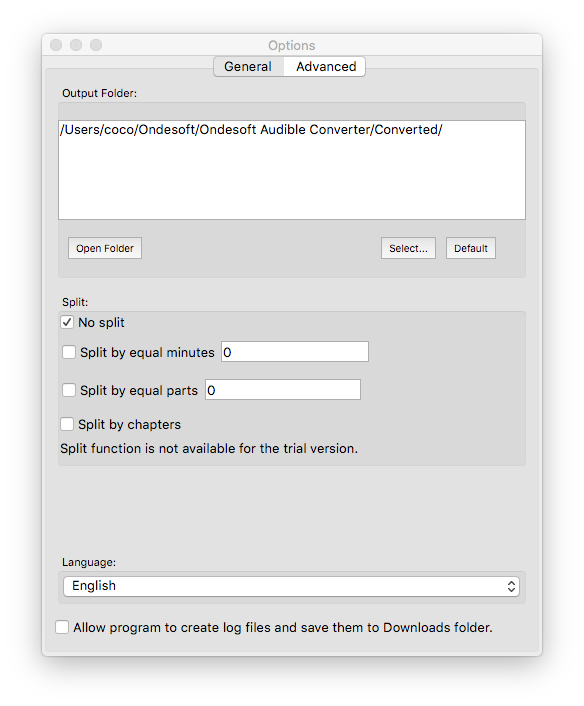
Paso 5:
Haga clic en el botón "
Convertir
".
Después de la conversión, puede transferir los audiolibros sin DRM a cualquier reproductor de audio para su reproducción.
Características principales
- Desbloquea todos los tipos de audiolibros protegidos que se puedan reproducir en iTunes.
- Convierte audiolibros protegidos con DRM a MP3, AAC, AC3, AIFF, AU, FLAC, M4A, M4R y MKA.
- Opciones de salida preestablecidas como códec, tasa de bits, frecuencia de muestreo y canales de audio.
- Convierte audiolibros a una velocidad de hasta 16X.
- Cargue todos los audiolibros de iTunes automáticamente.
- Grabación silenciosa y trabajos en segundo plano.
- Convierta horas de medios mediante conversión por lotes con solo presionar un botón.
- Todos los metadatos asociados a los audiolibros se conservan en los nuevos archivos convertidos.
- Mantenga la información del capítulo del audiolibro en los archivos M4A convertidos.
Barra lateral
Consejos útiles
Consejos para audiolibros
Más >>- AA a MP3
- AAX a MP3
- Amazon Prime y Audible
- Convertidor audible
- Cómo convertir archivos DRM M4B a MP3 en Mac
- Transmite audiolibros de Audible a Chromecast
- Convertir audiolibros Audible AA/AAX a MP3
- Convierte audiolibros de Audible a M4A en menos de un minuto
- Convertir audiolibros
- Convertir audiolibros a MP3
- Convertir Audible a MP3
- Convertir audiolibros al formato AAC
- Convertir audiolibros de iTunes a MP3
- Escuchar audiolibros de Audible en iPod
- Escuchar audiolibros en Android
- Escucha audiolibros en Samsung Galaxy Watch
- Escuchar audiolibros en Amazon Echo
- ¿Qué es un audiolibro M4B?
- Convertir audiolibros M4B de iTunes a MP3
- Reproducir audiolibros de Audible en Apple Watch
- Reproducir audiolibros de Audible en Google Home
- Reproducir audiolibros de Audible en Roku
- Reproducir audiolibros en dispositivos Android
- Reproducir audiolibros en reproductores MP3
- Reproducir audiolibros M4B de iTunes en Android
- Eliminar DRM de Audible
- Cómo eliminar el DRM de los audiolibros AA/AAX de Audible
- Cómo eliminar el DRM de los audiolibros M4P/M4B de iTunes
- Copiar audiolibro a MP3
- Establecer convertidor de audiolibros
- Cómo descargar audiolibros de Audible a un reproductor MP3
- Dónde encontrar audiolibros gratuitos
- Escuchar audiolibros en Apple Watch
- Convertir audiolibros de Harry Potter a mp3 desde Audible
- Los 17 mejores audiolibros para escuchar en 2020
- Convierte audiolibros de los ganadores de los premios Audie Awards 2020 a MP3 desde Audible
- Convertir audiolibro The Martian a MP3 desde Audible
- Convertir el audiolibro de Michelle Obama Becoming a MP3 desde Audible
- Escuchar Audible en Sonos
- Escuchar audiolibros en Sonos
- Comparte audiolibros de Audible con otros
- Escuche audiolibros de Audible en el reloj Garmin
- Reproducir audiolibros de Audible en Kodi





